Processen med at konvertere NEF (RAW)-billeder til andre formater, såsom JPEG, omtales som "NEF (RAW)-behandling". JPEG-kopier af NEF (RAW)-billeder kan oprettes på kameraet som beskrevet nedenfor.
-
Vælg [ ] i retoucheringsmenuen.
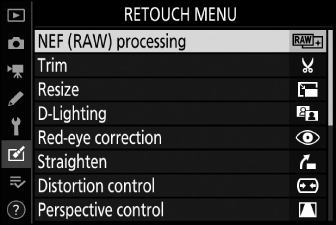
Fremhæv [ ], og tryk på 2 .
-
Vælg en destination.
-
Hvis der er isat to hukommelseskort, skal du markere [ ] og trykke på 2 .
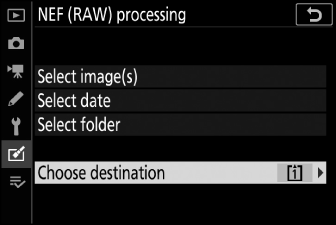
-
[ ] er ikke tilgængelig, når der kun er isat ét hukommelseskort. Fortsæt til trin 3.
-
Tryk på 1 eller 3 for at fremhæve en kortplads, og tryk på J .
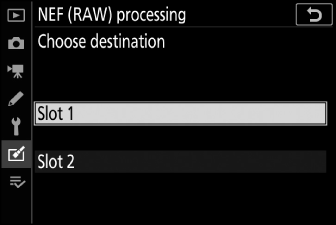
-
-
Vælg, hvordan billeder skal vælges.
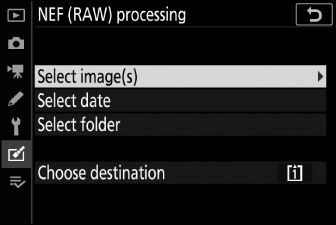
Mulighed
Beskrivelse
[ ]
Opret JPEG-kopier af udvalgte NEF (RAW) billeder. Der kan vælges flere NEF (RAW) billeder.
[ ]
Opret JPEG-kopier af alle NEF (RAW)-billeder taget på udvalgte datoer.
[ ]
Opret JPEG-kopier af alle NEF (RAW)-billeder i en valgt mappe.
Hvis du valgte [ ], fortsæt til trin 5.
-
Vælg kildepladsen.
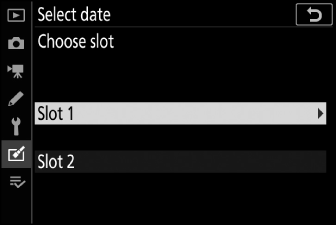
-
Fremhæv åbningen med kortet, der indeholder NEF (RAW)-billederne, og tryk på 2 .
-
Du bliver ikke bedt om at vælge slot, hvis der kun er isat ét hukommelseskort.
-
-
Vælg fotografier.
Hvis du vælger [Vælg billede(r)] :
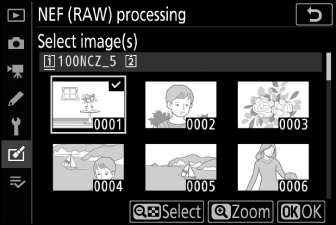
-
Fremhæv billeder ved hjælp af multivælgeren.
-
For at se det fremhævede billede i fuld skærm, tryk og hold X -knappen nede.
-
Tryk på knappen W ( Q ) for at vælge det fremhævede billede. Udvalgte billeder er markeret med et $ -ikon. Tryk på knappen W ( Q ) igen for at fravælge det aktuelle billede; $ vil ikke længere blive vist. Alle billeder vil blive behandlet med de samme indstillinger.
-
Tryk på J for at fortsætte, når valget er afsluttet.
Hvis du vælger [Vælg dato] :
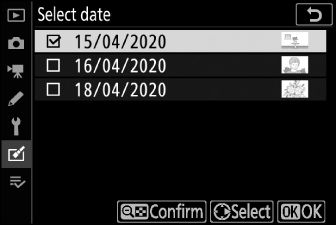
-
Fremhæv datoer ved hjælp af multivælgeren, og tryk på 2 for at vælge ( M ) eller fravælge ( U ).
-
Alle billeder taget på datoer markeret med et hak ( M ) vil blive behandlet med de samme indstillinger.
-
Tryk på J for at fortsætte, når valget er afsluttet.
Hvis du vælger [Vælg mappe] :
Fremhæv en mappe, og tryk på J for at vælge; alle billeder i den valgte mappe vil blive behandlet med de samme indstillinger.
-
-
Vælg indstillinger for JPEG-kopierne.
-
De indstillinger, der var gældende, da billedet blev taget, vises under en forhåndsvisning.
-
For at bruge den indstilling, der var gældende, da billedet blev taget, skal du vælge [ ].
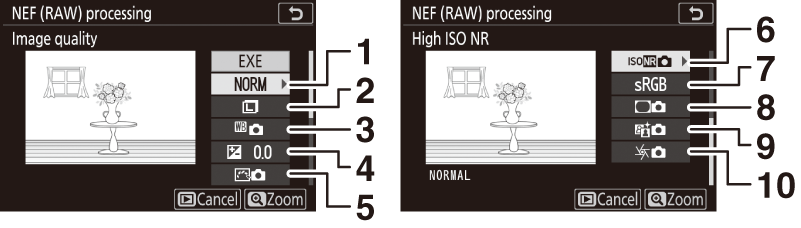
1 Billedkvalitet ( Billedkvalitet )
2 Billedstørrelse ( Billedstørrelse )
3 Hvidbalance ( Hvidbalance )
4 Eksponeringskompensation ( E -knappen (Eksponeringskompensation )
5 Indstil billedkontrol ( Indstil billedkontrol )
6 Høj ISO NR ( Høj ISO NR )
7 Farverum ( Farverum )
8 Vignettekontrol ( Vignettekontrol )
9 Aktiv D-Lighting ( Active D-Lighting )
10 Diffraktionskompensation ( Diffraktionskompensation )
-
Tryk på K knappen for at afslutte uden at kopiere billederne.
-
-
Kopier billederne.
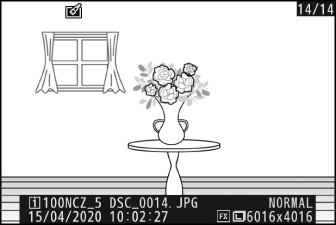
-
Fremhæv [ ] og tryk på J for at lave JPEG-kopier af de valgte fotografier.
-
Hvis der er valgt flere fotos, vil en bekræftelsesdialog blive vist, når du har fremhævet [ ] og trykket på J ; fremhæv [ ], og tryk på J for at oprette JPEG-kopier af de valgte fotos.
-
For at annullere handlingen, før alle kopier er blevet oprettet, skal du trykke på G knappen; Når en bekræftelsesdialog vises, skal du fremhæve [ ] og trykke på J .
-
-
NEF (RAW)-behandling er kun tilgængelig med NEF (RAW)-billeder oprettet med dette kamera. Billeder i andre formater og NEF (RAW)-billeder taget med andre kameraer eller Camera Control Pro 2 kan ikke vælges.
-
[ ] kan kun indstilles til værdier mellem −2 og +2 EV.

